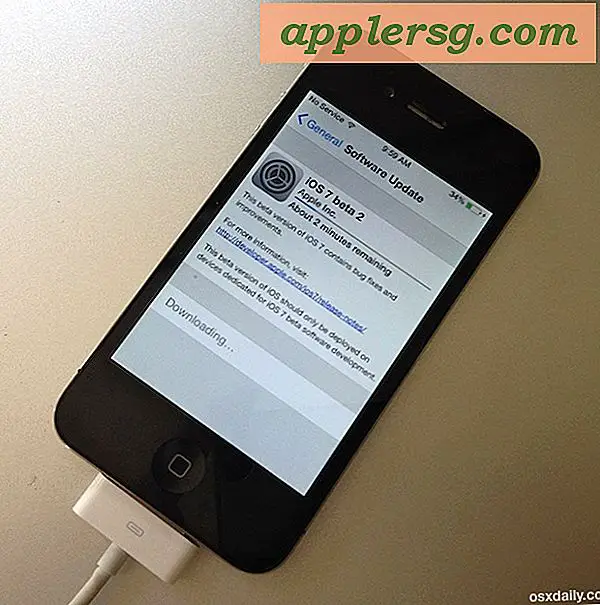8 conseils simples pour sécuriser un Mac contre les logiciels malveillants, les virus et les chevaux de Troie

La récente épidémie du cheval de Troie Flashback (Apple a publié une mise à jour et corrige, l'obtenir!) A attiré beaucoup d'attention sur les virus et les chevaux de Troie potentiels qui touchent la plate-forme Mac. La plupart de ce que vous allez lire est une exagération exagérée de la peur, et pratiquement tous les logiciels malveillants Mac sont passés par des utilitaires et des applications tierces. Ce que cela signifie pour l'utilisateur moyen, c'est qu'il est très facile de prévenir complètement les infections et les attaques, en particulier lorsqu'il est combiné avec quelques conseils de sécurité généraux. Sans plus tarder, voici huit façons simples de sécuriser un Mac pour empêcher les virus, les chevaux de Troie et les logiciels malveillants de vous affecter:
1) Désactiver Java
Flashback et autres logiciels malveillants ont été installés via des failles de sécurité Java. Apple a déjà publié plusieurs mises à jour pour corriger les failles de sécurité Java qui ont permis à Flashback de se propager (vous devriez les installer), mais vous pouvez aussi aller plus loin et désactiver complètement Java sur le Mac. Franchement, la personne moyenne n'a pas besoin de Java installé sur son Mac, encore moins actif dans son navigateur Web, le désactiver et vous n'avez pas à vous soucier des failles de sécurité dans les anciennes versions du logiciel impactant votre Mac.
1a) Désactiver Java dans Safari
- Ouvrez Safari et déroulez le menu Safari en sélectionnant "Préférences"
- Cliquez sur l'onglet "Sécurité" et décochez la case "Activer Java"

Désactiver Java dans le navigateur Safari est raisonnablement efficace, mais pourquoi ne pas aller plus loin et le désactiver complètement sous Mac OS X? Les chances sont grandes que vous ne le manquerez pas, et encore moins que c'est désactivé.
1b) Désactiver Java à l'échelle du système sous Mac OS X
- Ouvrez le dossier Applications, puis ouvrez le dossier Utilities
- Lancez l'application "Préférences Java"
- Décochez la case "Activer les plug-ins applet et les applications Web Start"
- Décochez toutes les cases à côté de "Java SE #" dans la liste ci-dessous

2) Mise à jour des applications et du logiciel OS X régulièrement
Apple publie régulièrement des mises à jour de sécurité et de nombreuses applications tierces le font également. Par conséquent, la mise à jour régulière de vos applications OS X et OS X est l'une des meilleures mesures préventives que vous pouvez prendre pour sécuriser un Mac. Nous l'avons répété à maintes reprises comme une astuce générale pour la maintenance de Mac OS X, car c'est important et facile à faire:
- Ouvrir la mise à jour logicielle à partir du menu Apple et installer les mises à jour lorsqu'elles sont disponibles
- Ouvrez l'App Store et téléchargez les mises à jour disponibles
3) Désactiver ou supprimer Adobe Acrobat Reader
Adobe Acrobat Reader a eu plusieurs failles de sécurité récemment, donc vous serez plus en sécurité sans cela dans votre navigateur web. Il y a peu de raison pour que Reader soit installé sur un Mac, OS X inclut Preview pour visualiser les PDF. Désinstallez Adobe Acrobat Reader en exécutant l'application de désinstallation fournie ou localisez le fichier suivant et supprimez-le pour désinstaller le plug-in du navigateur Acrobat: /Library/Internet Plug-ins/AdobePDFViewer.plugin
4) Installer un logiciel antivirus pour Mac OS X
L'utilisation d'un logiciel anti-virus sur le Mac est probablement exagérée, mais il vaut la peine de le mentionner à nouveau. Nous avons déjà parlé de l'anti-virus gratuit Sophos ici, et même si vous n'en aurez probablement jamais besoin, c'est un moyen gratuit et efficace de combattre les virus qui pourraient se retrouver sur Mac. Si vous êtes prudent et que vous préférez être en sécurité que guérir, il n'y a pas grand mal à l'utiliser comme mesure préventive:
- Télécharger Sophos Anti-Virus pour Mac
5) Désactiver Adobe Flash / Utiliser un plugin Flash Block
Flash a été utilisé comme un vecteur d'attaque dans le passé, et les Mac ont cessé d'être livrés avec Flash installé pour une raison; Fondamentalement, il s'agit d'un porc de batterie sujet à un accident qui a occasionnellement des failles de sécurité. Cependant, de nombreux sites utilisent Flash pour les vidéos et les jeux. Par conséquent, au lieu de désinstaller complètement Flash, nous vous recommandons d'utiliser un plugin Flash pour votre navigateur Web. Cela provoque la désactivation de tous les fichiers Flash par défaut jusqu'à ce que vous cliquiez pour autoriser l'exécution de plug-ins individuels et d'instances du plug-in Flash, ce qui évite que Flash non autorisé s'exécute complètement dans un navigateur Web. Ces plugins sont gratuits et disponibles pour tous les principaux navigateurs:
- ClickToFlash pour Safari
- FlashBlock pour Chrome
- FlashBlock pour Firefox

6) Désactiver l'ouverture automatique du fichier après le téléchargement
Par défaut, Safari ouvre automatiquement les fichiers «sécurisés» après leur téléchargement. Pour plus de sécurité, désactivez cette fonctionnalité et gérez vous-même l'ouverture des téléchargements:
- Ouvrez les préférences Safari et cliquez sur l'onglet Général
- Décochez la case "Ouvrir les fichiers sécurisés" après le téléchargement "

7) Les définitions anti-programmes malveillants à double vérification sont activées
OS X télécharge et gère automatiquement une liste de définitions de programmes malveillants activement utilisée pour lutter contre les menaces et les attaques potentielles. Ceci est activé par défaut, mais vous pouvez vérifier que vous recevez les mises à jour dès leur arrivée en vous assurant que la fonctionnalité est activée:
- Ouvrez les Préférences Système et cliquez sur "Sécurité & Confidentialité"
- Sous l'onglet Général, recherchez «Mettre automatiquement à jour la liste des téléchargements sécurisés» et assurez-vous qu'il est coché
Vous pouvez également vérifier la liste des mises à jour manuellement si vous pensez que la dernière version n'a pas été installée, mais tant que vous avez activé la fonctionnalité et que vous avez un accès Internet normal, c'est probablement le cas.
8) N'installez pas un logiciel aléatoire que vous n'avez pas demandé
Si vous voyez une fenêtre pop-up aléatoire vous demandant d'installer un logiciel aléatoire que vous n'avez pas demandé, ne l'installez pas! Cela peut sembler logique, mais c'est en fait ce que certains logiciels malveillants Mac ont propagé dans le passé. Apple a corrigé le trou qui permettait cela il y a un moment, mais le message global est toujours pertinent: si vous n'avez pas téléchargé ou demandé une application à installer et que vous êtes soudainement confronté à une boîte de dialogue d'installation, n'installez pas il.
Cela couvre à peu près, mais si vous avez des conseils de sécurité supplémentaires et des conseils anti-virus / malware / trojan, laissez-nous savoir dans les commentaires.